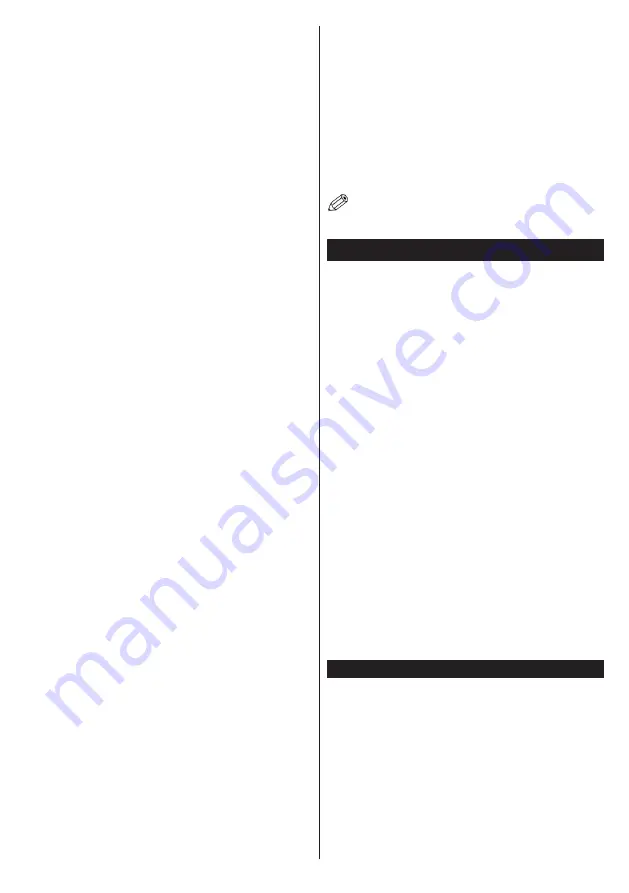
Svenska
- 17 -
Konfigurering av det trådbundna
nätverkets inställningar i avancerat läge
När du är i det avancerade läget, tryck
RÖD
knapp
för att redigera inställningarna. När du är klar, tryck
OK
för att spara, Tryck
RETURN
/
BACK
för att avsluta.
VIKTIGT!
: “Winstron DNUB100 i” USB-dongel be-
hövs för att kunna använda ett trådlöst nätverk.
WiFi-funktionen kan användas för en trådlös
nätverksanslutning. Om du har en Veezy 200 Wi-
fi-Dongel (Säljs separat Välj
Nätverkstyp
som
Trådlös enhet
för att starta anslutningsprocessen.
För att aktivera WiFi-funktionen bör profilerna konfi
-
gureras på lämpligt sätt. Plugga in WiFi-dongeln till
en av USB-portarna:
Tryck på den
GULA
knappen för att skanna
det trådlösa nätverket. Efteråt visas tillgänglig
nätverkslista. Välj det önskade nätverket från listan.
Om det valda nätverket skyddas av ett lösenord, ange
rätt nyckel med det virtuella tangentbordet. Du kan
använda detta tangentbord via
navigeringsknappar-
na
och
OK
-knappen på fjärrkontrollen.
Vänta tills IP-adressen visas på skärmen.
Detta betyder att anslutningen nu har upprättats. För
att avbryta anslutningen till ett trådlöst nätverk ska
du markera Konfigureringsstatus och trycka på
OK
.
Du kan navigera mellan menyflikarna genom att trycka
på vänster-/högerknapparna. Hjälpraden längst ner i
dialogen visar funktioner som du kan använda. Tryck
på den
BLÅ
knappen för att kontrollera din Interne-
tanslutningshastighet.
Du kan kontrollera signalstyrkan med hjälp av menyn
för nätverksinställningar för den trådlösa enhetens
läge.
Information
Konfigureringsstatus
: Visar WiFi-status som anslu-
ten eller inte ansluten.
IP-adress Visar aktuell IP-adress.
Nätverksnamn: Det anslutna nätverkets namn visas.
Tryck på den
GRÖN
knappen för att växla till avance-
rat läge och därefter på OK-knappen för att redigera
inställningar.
Radera sparade WiFi-profiler
Sparade profiler tas bort om du trycker på den röda
knappen medan OSD:n för val av trådlös enhet visas
på skärmen.
Ansluta till din mobiltelefon via WiFi (till-
val)
•
Om din mobiltelefon har WiFi-funktion kan du anslu-
ta din mobiltelefon till TV:n med hjälp av WiFi-anslut-
ning över en router, och på så vis spela upp innehåll
från din telefon. För detta behöver din mobiltelefon
ett lämpligt delningsprogram.
•
Anslut till din router genom att följa stegen ovan
under avsnittet Trådlös anslutning.
•
Koppla därefter ihop din mobiltelefon med routern
och aktivera delningsprogrammet på din mobiltele-
fon. Välj sedan filerna som du vill dela med din TV.
•
Om anslutningen har upprättats korrekt ska du nu
komma åt de delade filerna på din mobiltelefon via
TV:ns mediabläddrare.
•
Gå in i mediabläddrarens meny och OSD:n för att
välja uppspelningsenhet visas. Välj din mobiltelefons
ID och tryck på
OK
för att fortsätta.
Notering: Denna funktion stöds kanske inte av vissa
mobiltelefoner.
TRÅDLÖS SKÄRM
Trådlös skärm är standard för streamingvideo och
ljudinnehåll ifrån Wi-Fi Alliance. Den här funktionen
ger möjlighet att använda din TV som en trådlös
skärmenhet.
Använda mobila enheter
Det finns olika standarder som aktiverar skärmdelning
inklusive grafiskt, video och ljudinnehåll mellan din
mobilenhet och tv:n.
Anslut den trådlösa USB-dongeln till tv:n först, om tv:n
inte har någon intern WiFi-funktion.
Tryck sedan på knappen Källa på fjärrkontrollen och
växla till Trådlös skärm-källa.
En skärm visas som anger att tv:n är redo för an-
slutning.
Öppna delningsapplikationen på din mobila enhet.
Dessa applikationer är namngivna beroende på olika
märken, se instruktionsmanualen för din mobilenhet
om du behöver mer information.
Skanna efter enheter. Efter att du valt tv:n och anslutit,
kommer skärmen på din enhet att visas på din TV.
Obs: Den här funktionen kan endast användas om mo-
bilenheter stöder den här funktionen. Skannings- och
anslutningsprocesser skiljer sig, beroende på program
du använder. Android-baserade mobilenheter ska ha
programversion V4.2 och över.
Anslutning Felsökning
Trådlöst nätverk är inte tillgängligt
Se till att brandväggarna i ditt nätverk tillåter trådlös
anslutning till TV:n. Veezy 200 USB WiFi-dongel ska
var korrekt insatt (om tillgänglig). Om det trådlösa
nätverket inte fungerar som det ska, försök använda
det trådbundna nätverket hemma. Se avsnittet
Trådbundet nätverk för mer information om förfa-
randet.
Kontrollera modem (routern) först. Om routern inte har
något bekymmer, kontrollera internetabslutningen på
















































